01_Debug简介和意义
-
什么是程序DeBug?
-
Debug,是程序开发人员必会的一项调试程序的技能。
-
企业中程序开发和程序调试的比例为1:1.5,可以说如果你不会调试程序,你就没有办法从事编程工作。
-
-
Debug能帮助我们做什么?
- 追踪代码的运行流程。
- 程序运行异常定位。
- 线上问题追踪。
-
Debug对于程序学习者的意义
- 通过调试能够更好的查看程序的执行流程。
- 复杂的程序逻辑,通过老师的口述讲解,很难理解清楚,这个时候借助调试能够很好的帮助同学们理解程序。
- 定位问题,提高自我解决问题的能力。
02_IDEA中的Debug步骤
-
设置断点(F9)
-
调试程序(8个按钮)

按钮 说明 
(Alt + F10):如果你的光标在其它行或其它页面,点击这个按钮可跳转到当前代码执行的行 
(F8):步过,一行一行地往下走,如果这一行上有方法不会进入方法。 
(F7):步入。如果当前行有方法,可以进入方法内部,一般用于进入自定义方法内,不会进入官方类库的方法。 
(Alt + Shift + F7):强制步入,能进入任何方法,查看底层源码的时候可以用这个进入官方类库的方法。 
(Shift + F8):步出,从步入的方法内退出到方法调用处,此时方法已执行完毕,只是还没有完成赋值。 
回退断点。回退到当前方法的调用处。 
(Alt + F9):运行到光标处,你可以将光标定位到你需要查看的那一行,然后使用这个功能,代码会运行至光标行,而不需要打断点。 
(Alt + F8):计算表达式。 -
观察变量
- 查看变量有三种方式:
- 程序区查看变量
- Debugger的Variables中查看变量
- 鼠标悬停到变量名上会弹出当前变量的值
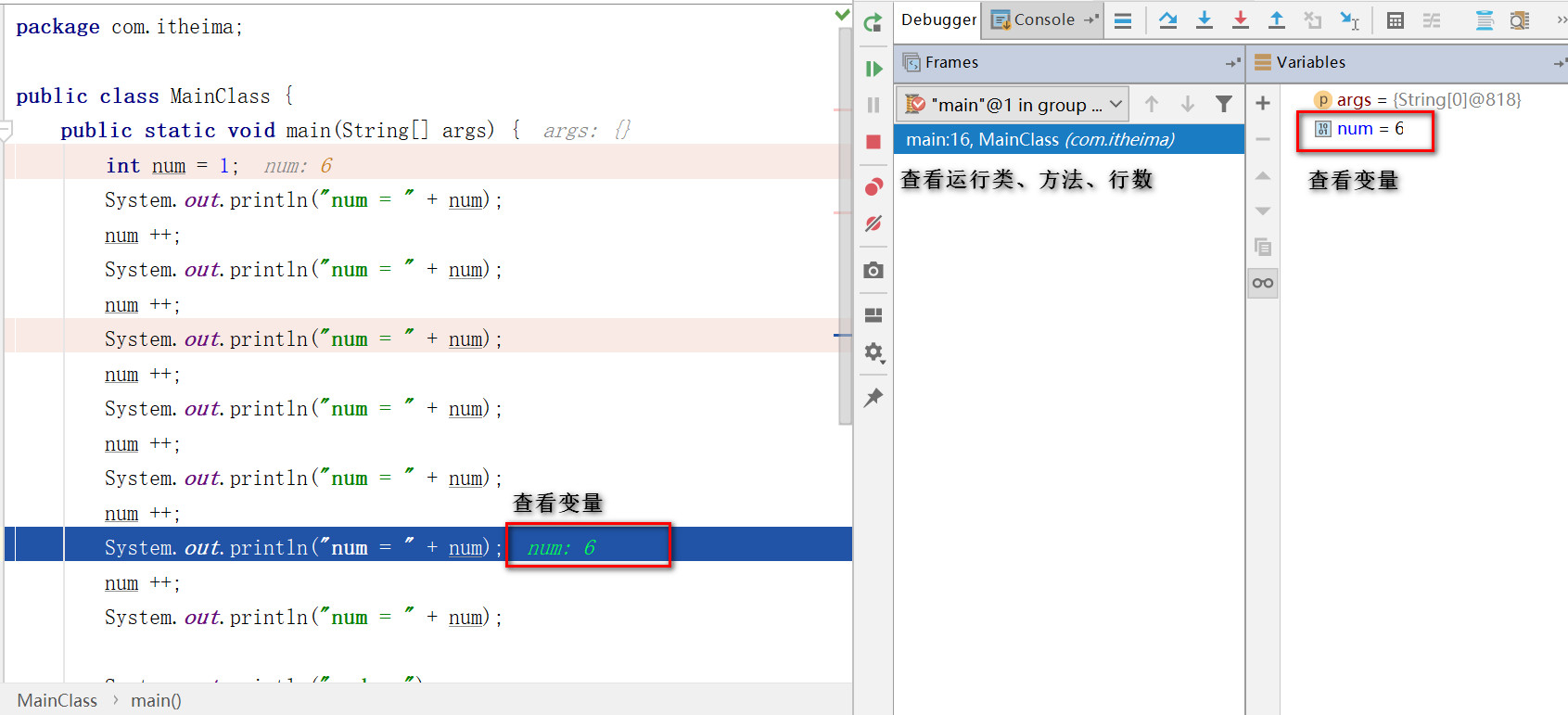
- 查看变量有三种方式:
-
查看输出
03_跳转到当前代码执行的行
-
跳转到当前代码执行的行(Alt + F10)

-
作用
- 使程序窗口切换到当前正在运行的程序处。
04_步过调试的使用
- 步过调试
- 步过调试按钮(F8)

- 步过调试按钮(F8)
- 作用
- 步过,一行一行地往下走,如果这一行上有方法不会进入方法。
- 常用于调试过程中不想进入调用的方法体的情况。
05_步入调试的使用
-
步入调试
- 步过调试按钮(F7)

- 步过调试按钮(F7)
-
作用
-
步入,一行一行地往下走,如果这一行上有方法,则进入方法内部。
-
一般用于进入自定义方法内,不会进入官方类库的方法。
-
06_强制步入调试的使用
-
强制步入调试
- 强制步入调试按钮(Alt + Shift + F7)

- 强制步入调试按钮(Alt + Shift + F7)
-
作用
-
进入官方类库方法
-
帮助我们学习和查看JDK源码
-
07_步出调试的使用
-
步出调试
- 步出调试按钮(Shift + F8)

- 步出调试按钮(Shift + F8)
-
作用
- 从方法内退出到方法调用处。
- 调试的时候,有时候会跳入到自己不想查看的方法体,这个时候使用步出。
08_回退断点调试的使用
-
回退断点
- 回退断点按钮

- 回退断点按钮
-
作用
-
回退到当前方法的调用处。
-
当想重新查看该方法体的执行过程时,不用重新启动Debug,可以使用回退断点方式。
-
09_运行到光标处
- 运行到光标处
- 运行光标处按钮 (F9)

- 作用
- 使程序运行到光标处,而无需设置断点。
- 运行光标处按钮 (F9)
10_计算表达式
-
计算表达式
-
计算表达式按钮(Alt + F8)

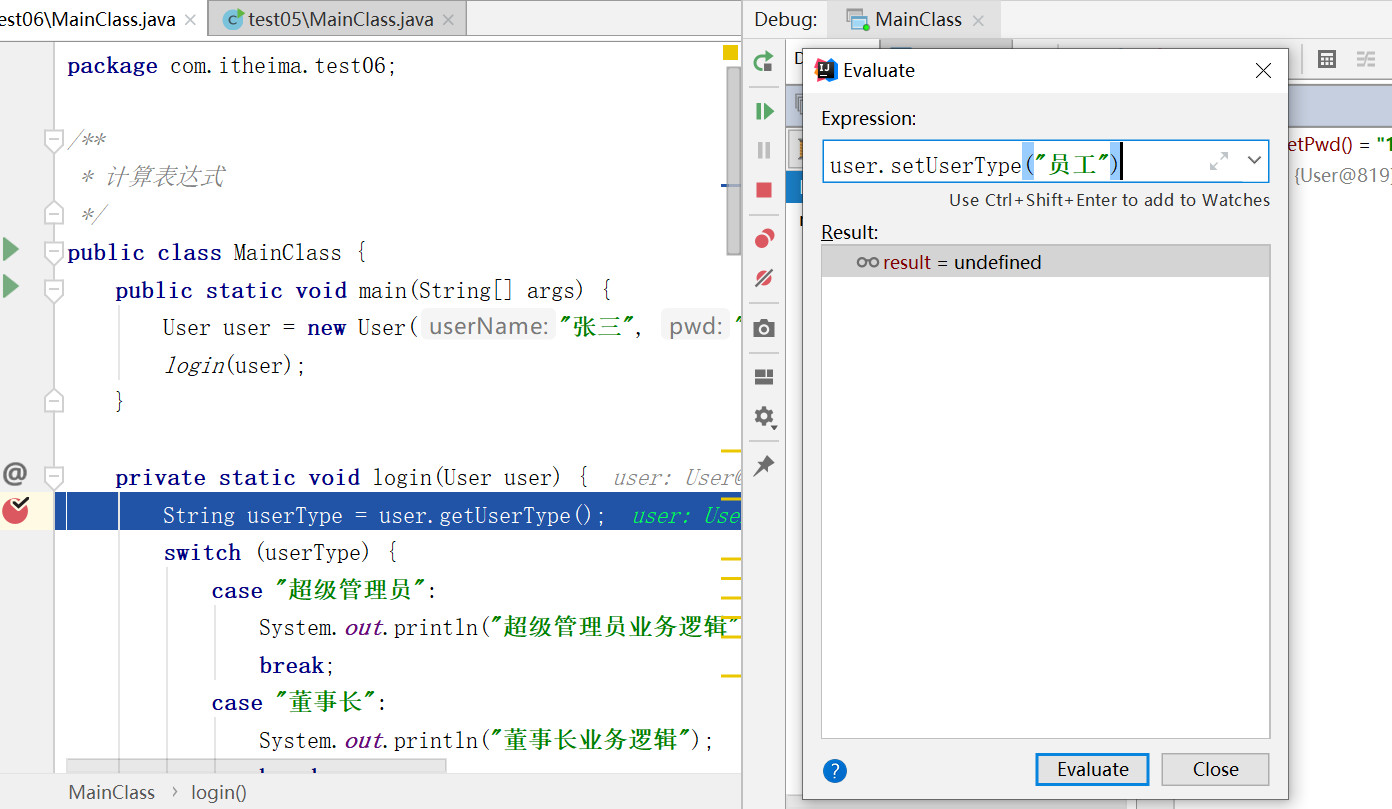
-
-
作用
- 设置变量,在计算表达式的框里,可以改变变量的值,这样有时候就能很方便我们去调试各种值的情况了。
11_条件断点
-
条件断点
-
右键单击断点处,可以设置进入断点的条件
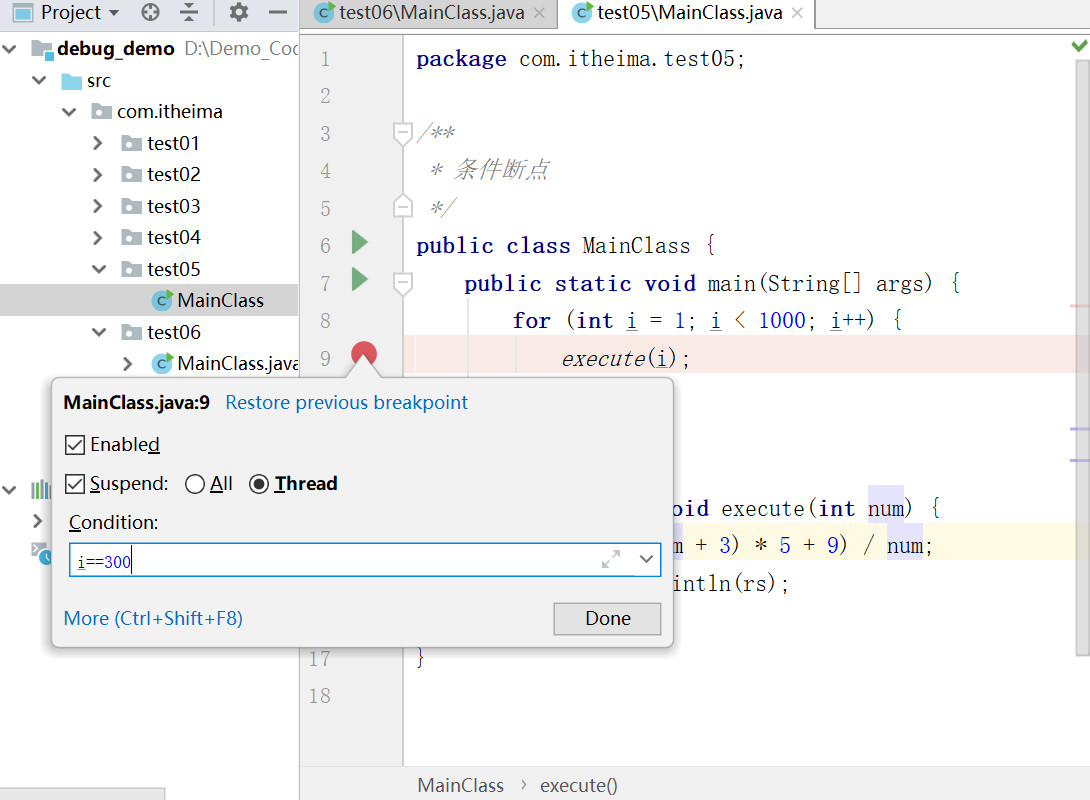
-
-
作用
- 通过设置断点条件,在满足条件时,才停在断点处,否则直接运行。
12_多线程调试
- 步骤
-
多线程调试,需要调整断点挂起级别为Thread

-
Frame中选择线程进行调试
-